Datamaskinens prosessor og andre komponenter varmes opp når systemet er i bruk og må kjøles ned. Datamaskiner har en vifte (eller noen ganger flere fans) for dette formålet. Men hvis systemet av en eller annen grunn fortsatt er oppvarmet, vil brukerne få feilen:
Feil på prosessorens termiske utløp
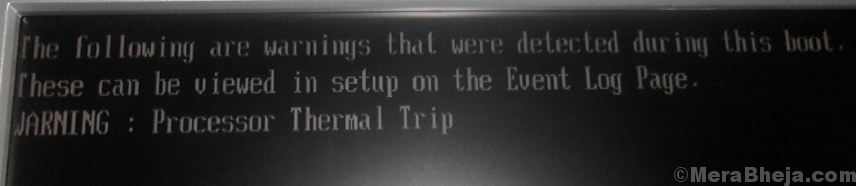
Umiddelbart etter feilen ville systemet slå seg av.
Årsaken
Årsakene bak oppvarmingen kan være mange, men la oss begrense dem som følger:
1] Viften fungerer kanskje ikke.
2] Virus eller skadelig programvare i systemet kan utløse en intensiv prosess.
3] Et spill eller tung applikasjon har kanskje ikke tilstrekkelige ressurser og kan anstrenge systemet.
4] Overopphetet miljø.
Foreløpige trinn
1] Sjekk om viften fungerer. Kontroller også om det er hindringer i nærheten av ventilasjonsåpningen. Hvis systemet er en bærbar datamaskin, kan du prøve å holde den på fanget i stedet for bordet. Poenget er å sørge for at luftstrømmen ikke hindres.
2] Kontroller for overopphetede og fuktige omgivelser. Datamaskiner, spesielt stasjonære maskiner, kan slutte å fungere i slike miljøer.
3] Kjør en fullstendig antivirus- og malware-skanning på systemet ditt for å sikre at det ikke er mulighet for det samme på systemet.
4] Avinstaller et nylig installert mistenkelig program, vanligvis et gratisprogram.
Fortsett deretter med følgende løsninger:
1} Kontroller oppgavebehandling for høy CPU-bruk
2} Øk RAM
3} Deaktiver overklokking
4} Sjekk kabinettet / den bærbare datamaskinen for støv
5} Kontroller kjernetemperaturen ved hjelp av tredjepartsprogramvare
Løsning 1] Sjekk oppgavebehandling for høy CPU-bruk
Viften går raskere, og systemet bruker flere ressurser når en bestemt prosess bruker mer av systemressurser og anstrenger systemet.
1] Trykk CTRL + ALT + DEL for å åpne menyen Sikkerhetsalternativer.
2] Velg Oppgavebehandling fra listen og utvid vinduet for å vise alle prosesser.
3] Hvis CPU-bruken skyter opptil 100% gjentatte ganger og systemet er tregt, kunne vi forstå at det blir anstrengt av en eller annen prosess.
4] Kontroller prosessen som forårsaker høy CPU-bruk fra listen.
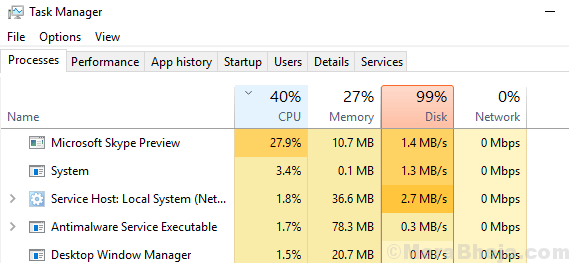
5] Søk på nettet for å feilsøke den nøyaktige årsaken etter å ha identifisert den plagsomme prosessen. Vær oppmerksom på at det også kan være på grunn av et virus eller malware forkledd som en prosess.
Løsning 2] Øk RAM
I tilfelle du sjekket Oppgavebehandling i Løsning 1 og la merke til høy CPU-bruk, men ingen spesifikk prosess overbelastet systemet, kan problemet være at RAM i systemet kan være mindre enn tilstrekkelig.
Windows 10 trenger minimum 2 GB RAM for installasjon. Så snart du begynner å kjøre noen flere programmer på systemet, vil det imidlertid redusere eller fryse. Dermed er mitt råd å øke RAM til 4 GB.
I tilfelle du kjører spill på systemet, trenger du mer RAM for systemet ditt, men enda mer trenger du en bedre avkjølingsmekanisme. Et ReadyBoost RAM-system kan være en god ide.
Løsning 3] Deaktiver overklokking
Overklokking gjør at systemet kan prestere bedre enn kapasiteten i en kort periode. Dette gjøres vanligvis for ressurskrevende spill, men brukere kan også vurdere det for andre applikasjoner. F.eks. Overklokking gjør at et 2,0 GHz-system kan utføre ved 2,5 GHz.
Overklokking blir sterkt fordømt av dataeksperter, og det samme er vårt forslag, spesielt hvis systemet ditt blir overopphetet.
Løsning 4] Sjekk kabinettet / den bærbare datamaskinen for støv
Noen ganger, selv om viften fungerer bra og det ikke er noen hindring i luftveien til viften, kan den kanskje ikke kjøle ned systemet, siden støv vil blokkere saken bak.
Hvis du kunne åpne skrivebordets kabinett eller laptop (risikoen er din), kan du prøve å fjerne støv og sjekke om du får feilen etter det.
Få også sjekket kjøleribben og termisk pasta.
Løsning 5] Kontroller kjernetemperaturen ved hjelp av tredjepartsprogramvare
Noen få tredjepartsprogramvareprodukter som er tilgjengelige på internett, hjelper til med å kontrollere kjernetemperaturen i systemet og sammenligne det med standard pleietemperatur. Hvis løsningene ovenfor ikke kunne fikse kjernetemperaturen, kan du vurdere å sende systemet til en maskinvareekspert.

